Corregir las vistas previas de miniaturas que no se muestran en Windows 10
Miscelánea / / November 28, 2021
Si se enfrenta al problema de que las imágenes no muestran la vista previa en miniatura, en su lugar, muestra el icono de la aplicación de visualización de imágenes predeterminada, entonces estás en el lugar correcto, ya que hoy veremos cómo solucionarlo. asunto. Siempre que abra el Explorador de archivos y abra una carpeta que contenga imágenes, verá que la vista previa en miniatura no funciona, lo cual es un problema muy molesto.
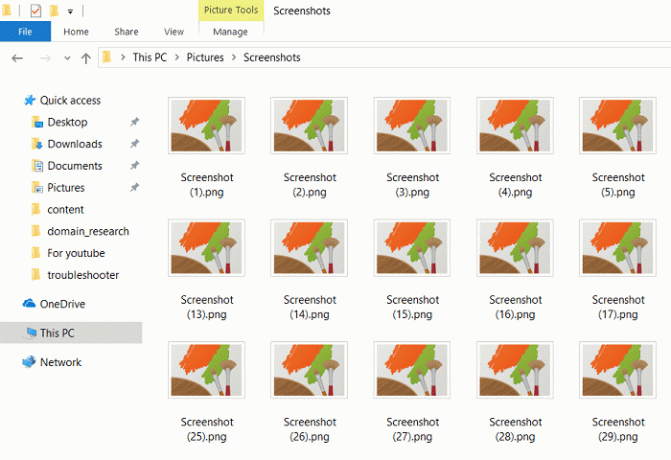
Puede haber muchas razones que pueden causar este problema, como las miniaturas, las vistas previas de miniaturas pueden estar deshabilitadas o la caché de miniaturas puede estar dañada, etc. Entonces, sin perder tiempo, veamos cómo corregir las vistas previas de miniaturas que no se muestran en Windows 10 con la ayuda de la guía de solución de problemas que se enumera a continuación.
Contenido
- Corregir las vistas previas de miniaturas que no se muestran en Windows 10
- Método 1: deshabilitar iconos
- Método 2: habilitar la vista previa en miniatura
- Método 3: borrar la caché de miniaturas
Corregir las vistas previas de miniaturas que no se muestran en Windows 10
Asegurate que crear un punto de restauración por si acaso algo sale mal.
Método 1: deshabilitar iconos
1. Abra el Explorador de archivos de Windows y, a continuación, haga clic en el menú Vista y seleccione Opciones.

2. Cambie a la pestaña Ver y desmarcar “Mostrar siempre iconos, nunca miniaturas“.
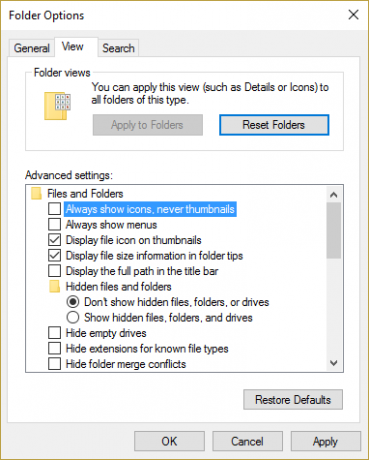
3. Haga clic en Aplicar, seguido de Aceptar.
4. Reinicie su PC para guardar los cambios.
Método 2: habilitar la vista previa en miniatura
1. Presione la tecla de Windows + R y luego escriba sysdm.cpl y presione Enter para abrir Propiedades del sistema.

2. Cambie a la pestaña Avanzado y luego haga clic en Ajustes debajo Rendimiento.

3. Asegúrese de estar en la pestaña Efectos visuales y luego marca de verificación “Mostrar miniaturas en lugar de iconos“.
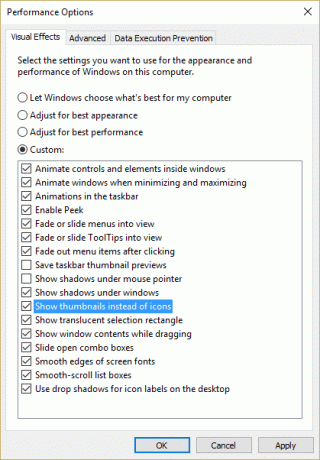
4. Haga clic en Aplicar, seguido de Aceptar.
5. Reinicie su PC para guardar los cambios.
Método 3: borrar la caché de miniaturas
Ejecute el Liberador de espacio en disco en el disco donde no se muestran las vistas previas de miniaturas.
Nota: Esto restablecería toda su personalización en la Carpeta, por lo que si no lo desea, pruebe este método por fin, ya que definitivamente solucionará el problema.
1. Vaya a Esta PC o Mi PC y haga clic con el botón derecho en la unidad C: para seleccionar Propiedades.

3. Ahora desde el Propiedades ventana, haga clic en Limpieza de disco Bajo capacidad.

4. Tomará algún tiempo calcular cuánto espacio liberará el Liberador de espacio en disco.

5. Espere hasta que el Liberador de espacio en disco analice la unidad y le proporcione una lista de todos los archivos que se pueden eliminar.
6.Marque Miniaturas de la lista y haga clic en Limpiar archivos del sistema en la parte inferior debajo de Descripción.

7. Espere a que se complete el Liberador de espacio en disco y vea si puede Corrige las vistas previas de miniaturas que no se muestran en Windows 10.
Recomendado:
- Corregir cambios de fondo de escritorio automáticamente en Windows 10
- No se puede vaciar la papelera de reciclaje después de la actualización de Windows 10 Creators
- Reparar el error de actualización de Windows 0x80070026
- Reparar el error de actualización de Windows 0x80070020
Eso es todo lo que tienes con éxito Corregir las vistas previas de miniaturas que no se muestran en Windows 10 pero si aún tiene alguna pregunta sobre esta publicación, no dude en preguntarla en la sección de comentarios.



